Continua incessante lo sviluppo dello script PI Pwn da parte del developer Stooged che permette di lanciare l’exploit PPPwn su console PlayStation 4 attraverso un Raspberry Pi.
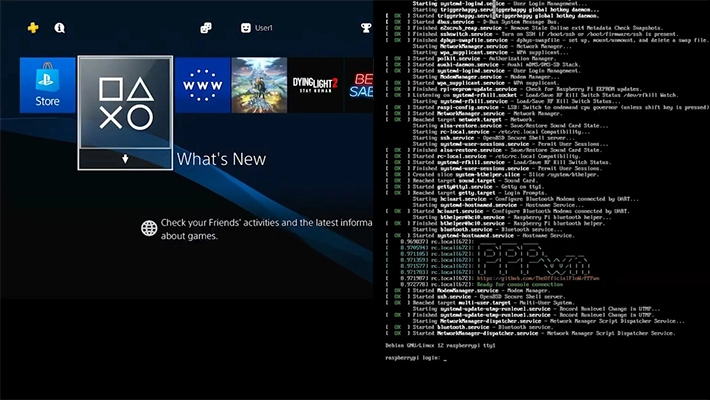
Aggiornamenti che non portano solo al supporto di nuovo modelli di schede PI, ma che aggiungono caratteristiche interessanti come il webserver che permette di controllare il PI e modificare alcune impostazioni o il supporto per l’utilizzo di una chiavetta USB da poter collegare direttamente al PI per caricare i payload dal suo interno.
Testato sui seguenti modelli
- Raspberry Pi 5
- Raspberry Pi 4 Model B
- Raspberry Pi 400
- Raspberry Pi 3B+
- Raspberry Pi 2 Model B
- Raspberry Pi Zero 2 W con adattatore da usb a ethernet
- Raspberry Pi Zero W con adattatore da usb a ethernet
- ROCK PI 4C Plus con immagine armbian
- BIGTREETECH BTT Pi V1.2 con armbian minimale
- pcDuino3b con immagine armbian
Installazione
- Installare Raspberry Pi OS Lite o Armbian (immagine CLI o minimale) su una scheda SD.
- Inserire la scheda SD nel Raspberry Pi, avviare e connettere a internet.
- Eseguire i seguenti comandi:
sudo apt update sudo apt install git -y sudo rm -f -r PI-Pwn sudo systemctl stop pipwn git clone https://github.com/stooged/PI-Pwn sudo mkdir /boot/firmware/ cd PI-Pwn sudo cp -r PPPwn /boot/firmware/ cd /boot/firmware/PPPwn sudo chmod 777 * sudo bash install.sh
- Durante il processo di installazione verranno richieste alcune opzioni.
- Se si utilizza un adattatore USB-Ethernet per la connessione alla console, selezionare “yes”.
- Se il Raspberry Pi ha una porta Ethernet e si utilizza un adattatore USB-Ethernet, l’interfaccia per l’adattatore USB sarà
eth1. - Se si utilizza un dispositivo come il Pi Zero 2, l’interfaccia sarà
eth0.
- Se il Raspberry Pi ha una porta Ethernet e si utilizza un adattatore USB-Ethernet, l’interfaccia per l’adattatore USB sarà
- Una volta riavviato, PPPwn verrà eseguito automaticamente.
Sul fronte della PlayStation 4, è necessario configurare la connessione internet via cavo e impostare le specifiche di rete secondo Queste istruzioni:
- Andare su Impostazioni e poi Rete.
- Selezionare Configura connessione Internet e scegliere Usa un cavo LAN.
- Scegliere Configurazione Personalizzata e selezionare PPPoE per le impostazioni dell’indirizzo IP.
- Inserire
pppcome ID utente PPPoE epppcome password PPPoE.- NOTA: se si abilita l’accesso a Internet, è necessario che il nome utente e la password inseriti durante l’installazione corrispondano o utilizzare di default
ppp.
- NOTA: se si abilita l’accesso a Internet, è necessario che il nome utente e la password inseriti durante l’installazione corrispondano o utilizzare di default
- Scegliere Automatico per le impostazioni DNS e MTU.
- Scegliere Non usare per il server proxy.
- Per GoldHen, è necessario posizionare il file
goldhen.binall’interno di una chiavetta USB e inserirla nella console.- Una volta caricato per la prima volta, GoldHen verrà copiato sul disco rigido interno della console e la chiavetta USB non sarà più necessaria.
- Per aggiornare GoldHen, ripetere il processo e la nuova versione verrà copiata sul disco rigido interno.
FTP / Binload
- Se PI Pwn è configurato per consentire l’accesso a Internet, è possibile utilizzare i server FTP, klog e binloader sulla console.
- Il Raspberry Pi deve essere anche connesso alla rete domestica tramite WiFi o una seconda connessione Ethernet.
- Per connettersi ai server dal PC, basta connettersi all’indirizzo IP del Raspberry Pi sulla rete e tutte le richieste verranno inoltrate alla console.
- Per FTP, assicurarsi di impostare la modalità di trasferimento del software client FTP su Attivo, non passivo.
Unità flash/virtuale
- È possibile inserire una chiavetta USB nel Raspberry Pi, che verrà montata sulla console. Se non ci sono chiavette USB nel Pi, verrà montata un’unità virtuale.
- Per utilizzare questa funzione, è necessario collegare il Raspberry Pi 4/5 alla porta USB della console utilizzando la connessione USB-C del Pi.
- Se ci sono problemi di alimentazione, è possibile utilizzare un cavo USB a Y per iniettare energia da un’altra fonte, ma nei test entrambe le varianti del Pi hanno funzionato con un solo cavo.
Funzionamento
- Una volta configurato tutto e collegato il cavo Ethernet tra il Raspberry Pi e la console, il Pi tenterà automaticamente di eseguire l’exploit sulla console.
- L’exploit potrebbe fallire molte volte, ma il Pi continuerà a riprovare fino a quando l’exploit non avrà successo.
- Una volta completato l’exploit, il processo si fermerà e il Pi si spegnerà se non è configurato per l’accesso a Internet.
- Sarà necessario riavviare il Pi se si desidera eseguire nuovamente l’exploit sulla console.
Aggiornamento
- È possibile modificare gli script dell’exploit mettendo la scheda SD nel computer e andando nella cartella
PPPwn. - Lo script
install.shpuò essere eseguito nuovamente per installare aggiornamenti o cambiare le impostazioni.
Download: Source code PI Pwn
Fonte: github.com


![[Scena PS2] Rilasciato PFS BatchKit Manager v1.1.9](https://www.biteyourconsole.net/wp-content/uploads/PFS-238x178.jpg)
![[Scena PS5] Rilasciato PS5 JAR Loader v2.0.0](https://www.biteyourconsole.net/wp-content/uploads/HackPS5-1-238x178.jpg)

![[Scena PS2] Rilasciato PFS BatchKit Manager v1.1.9](https://www.biteyourconsole.net/wp-content/uploads/PFS-100x75.jpg)
![[Scena PS5] Rilasciato PS5 JAR Loader v2.0.0](https://www.biteyourconsole.net/wp-content/uploads/HackPS5-1-100x75.jpg)


![[Scena PS3] Rilasciato True Ancestor EDAT ReBuilder v1.42](https://www.biteyourconsole.net/wp-content/uploads/efdfde.jpg)

![[Scena PS3] Rilasciato webMAN Mod v1.41.27](https://www.biteyourconsole.net/wp-content/uploads/banshee5.png)